Win8.1怎麼徹底刪除OneDrive?OneDrive是一款雲存儲服務,然而有些Win8.1用戶並不喜歡該功能,欲將其刪除!可是很多用戶並不懂該如何刪除OneDrive,下面小編就給大家帶來Win8.1徹底刪除OneDrive的方法,一起來看看吧。

操作步驟:
1、新建文本文檔;
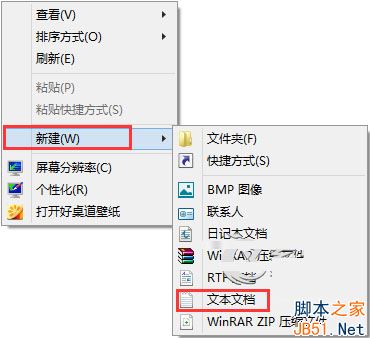
2、雙擊打開後,輸入以下內容;
taskkill /f /im OneDrive.exe taskkill /f /im explorer if exist %SYSTEMROOT%\SysWOW64\OneDriveSetup.exe ( %SYSTEMROOT%\SysWOW64\OneDriveSetup.exe /uninstall ) else ( %SYSTEMROOT%\System32\OneDriveSetup.exe /uninstall ) rd /s /q “%USERPROFILE%\OneDrive” rd /s /q “%LOCALAPPDATA%\Microsoft\OneDrive” rd /s /q “%PROGRAMDATA%\Microsoft OneDrive” reg delete “HKEY_CLASSES_ROOT\CLSID\{018D5C66-4533-4307-9B53-224DE2ED1FE6}” /f reg delete “HKEY_CLASSES_ROOT\Wow6432Node\CLSID\{018D5C66-4533-4307-9B53-224DE2ED1FE6}” /f start explorer
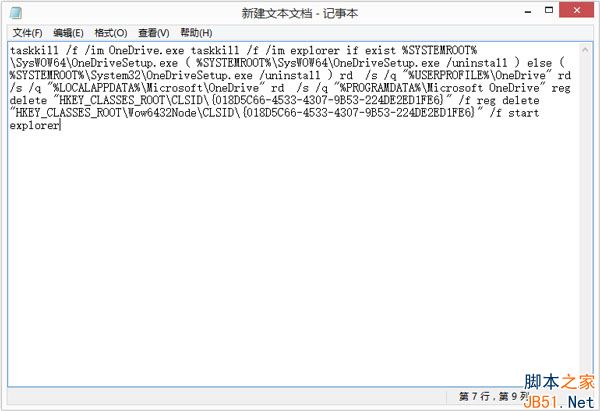
3、點擊文件菜單,選擇“另存為”命令;
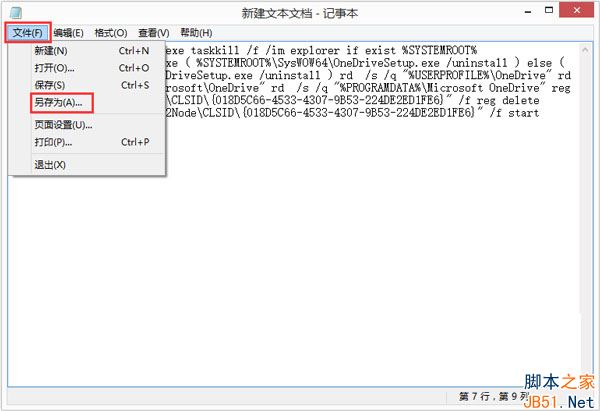
4、在另存為窗口,給它起個好聽的名字,就叫“OneDrive Uninstaller.cmd”吧,這裡一定要注意將保存類型設置成“所有文件”,否則不能保存成功;
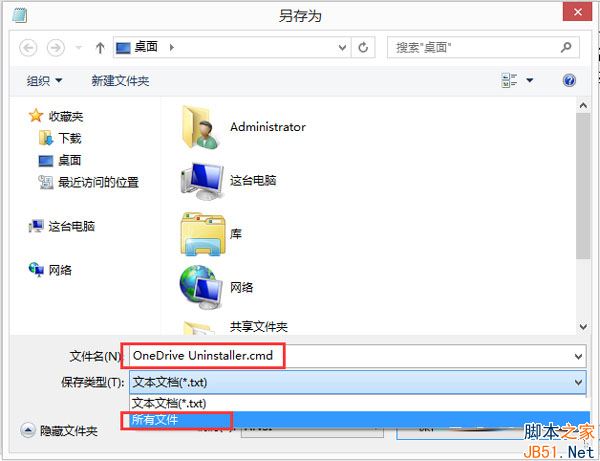
5、保存成功後,右鍵單擊保存好的文件,菜單中選擇“以管理員身份運行”,等待程序運行成功就可以了!
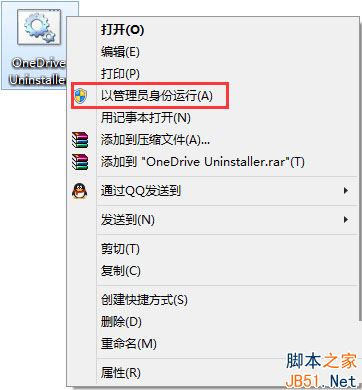
以上就是小編帶來的Win8.1徹底刪除OneDrive的方法,感謝大家的閱讀,更多內容請關注本網站。